Adobe Photoshop
Mua Adobe bản quyền giá rẻ và an toàn
Đến nay, mình đã mua Adobe bản quyền được 5 tháng. Có lẽ, đây là quyết định đúng đắn nhất trong thời gian vừa qua. Adobe bản quyền giúp mình có nhiều thời gian rảnh hơn. Mình có thể khám phá những tính năng mới. Giúp việc chính sửa ảnh vui và nhanh hơn rất nhiều.
Đồng thời, không lo nhiễm virus như xài lậu. Thật ra, còn nhiều ưu điểm khác khi xài bản quyền Adobe. Chúng ta cùng tìm hiểu kỹ hơn trong phần sau bài viết. Qua đây, bạn sẽ biết cách mua bản quyền với giá rẻ và an toàn nhất. Adobe đã bán trực tiếp cho Việt Nam không cần VPN, cập nhật 19/07/2022. Bạn chỉ việc chọn Việt Nam, sau đó thanh toán bằng thẻ Visa hoặc MasterCard.
Nội dung bài viết
Adobe bản quyền có ưu điểm gì?
Mình từng thử rất nhiều cách để xài miễn phí. Nhưng cách nào cũng tốn thời gian và tiềm ẩn nhiều rủi ro. Chúng ta phải dành thời gian đi kiếm rồi thử thuốc. Mà chưa chắc hoạt động với phiên bản đang dùng. Đôi khi được tính năng này mất tính năng kia. Đặc biệt, nhiều tính năng hoạt động trên máy chủ, bao gồm Neural Filters, Generate Fill. Khi thuốc rồi không thể sử dụng được.
- Dùng bản quyền giúp tiết kiệm thời gian
- Hoạt động ổn định và nhanh hơn hẳn xài chùa
- Không bị nhiễm virus vào máy tính
- Được sử dụng những tính năng mới nhất
- Được Adobe hỗ trợ trong quá trình sử dụng
Đó lại là những tính năng tốt nhất. Giúp chúng ta tiết kiệm thời gian nhất. Ngoài ra, thuốc chắc chắn mang theo virus vào máy tính. Bởi vì không ai rảnh mà chế thuốc rồi phát miễn phí. Chúng ta chưa bị mất gì, do chưa đủ ngon mà thôi. Mình chỉ nhận ra điều này sau khi xuống tiền mua Adobe bản quyền.
Cách đăng ký tài khoản Adobe

Hiện tại, bạn có thể mua bản quyền Adobe tại Việt Nam, qua thẻ Visa, Master Card hoặc Paypal. Không phải qua đại lý và rẻ hơn nước khác. Tham khảo cách đăng ký thẻ Master Card Viettel và Visa Online của Vietcombank. Sau đó, chúng ta truy cập trang chủ Adobe, chọn tiếng Việt cho dễ sử dụng.

Tiếp tục nhấn vào Sign in để đăng ký tài khoản Adobe. Bạn có thể tải dụng Adobe Creative Cloud trên Apple Store hoặc Google Play, để đăng ký trên điện thoại cho dễ.
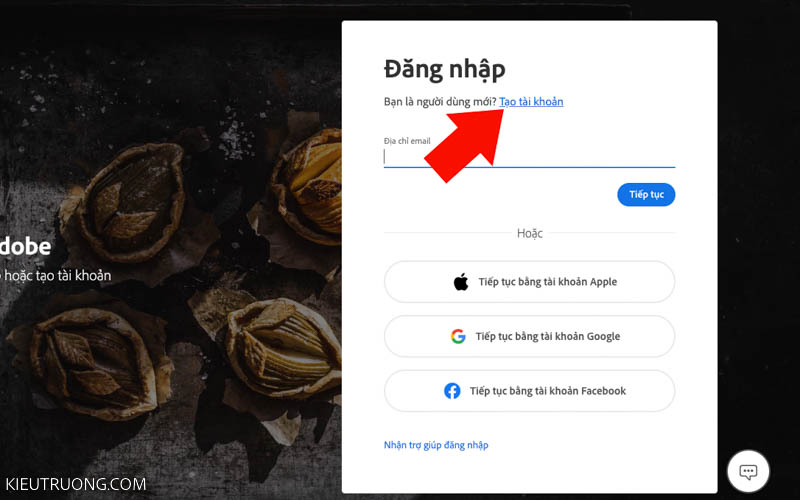
Tại đây, bạn hãy nhấn tạo tài khoản “Create an account” để đăng ký tài khoản Adobe.

- Email address: Sử dụng thư điện tử (email) của bạn
- First name và Last name: Điền họ và tên của bạn
- Password: Nhập mật khẩu theo yêu cầu của Adobe.
Chúng ta nhập email chưa đăng ký tài khoản Adobe. Sau đó nhập mật khẩu phải có ít nhất 8 ký tự, gồm chữ hoa, chữ thường, ký tự đặc biệt và số. Mật khẩu không bao gồm tên và thư điện tử. Bạn hãy thử tới khi nào tất cả hiện dấu tích xanh ✔️ là được. Nếu khó quá thì sử dụng trình tạo mật khẩu của 1Password nhé. Rồi nhấn vào “Tiếp tục”
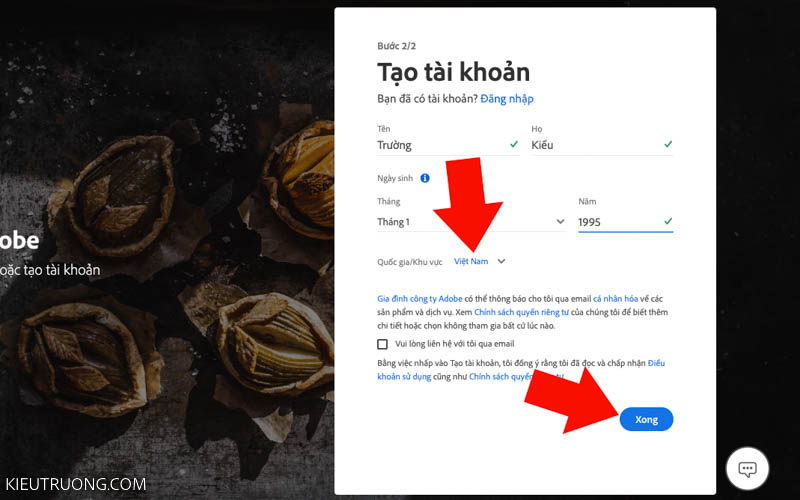
Tiếp theo, chúng ta nhập ngày sinh và chọn Việt Nam. Sau đó nhấp vào ” Xong” hoặc “Create account” để tạo tài khoản Adobe. Hãng sẽ gửi thư kích hoạt tài khoản.

Bạn hãy kiểm tra thư kích hoạt tài khoản, rồi nhấp vào “Verify your email” để hoàn tất quá trình đăng ký tài khoản Adobe. Như vậy, bạn đã biết cách đăng ký tài khoản mua bản quyền Adobe rồi ha. Đây là cách tạo tài khoản chính chủ. Hạn chế tối đa rủi ro trong quá trình sử dụng. Vậy mua bản quyền như thế nào?
Cách mua bản quyền Adobe giá rẻ
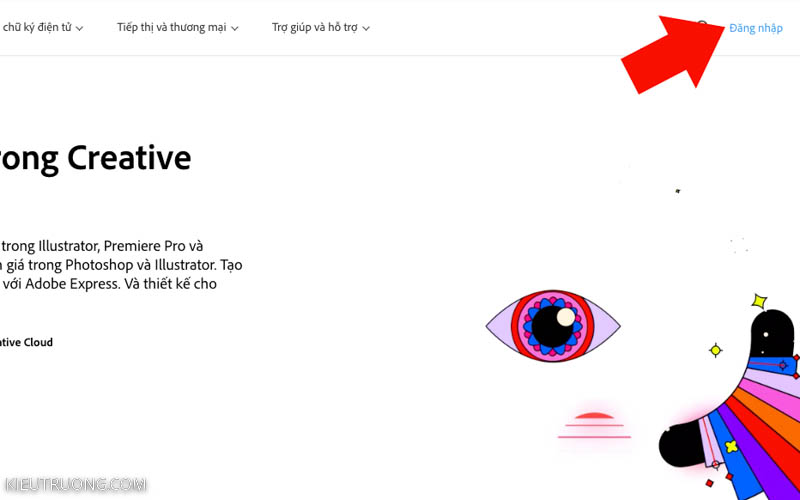
Chúng ta quay lại trang chủ Adobe nhấp vào Sign in để đăng nhập.
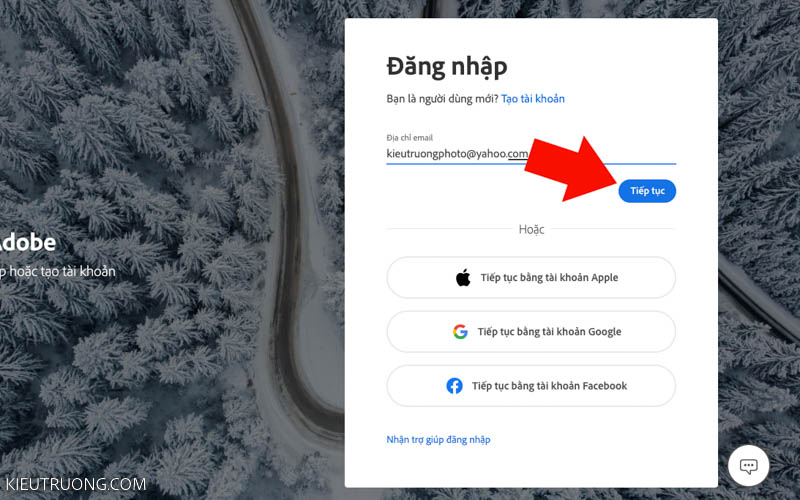
Sau đó nhập email, mật khẩu đã đăng ký trong phần trước.

Chúng ta nhấp vào “Xem các gói và giá” hoặc “See Plans & Price”.
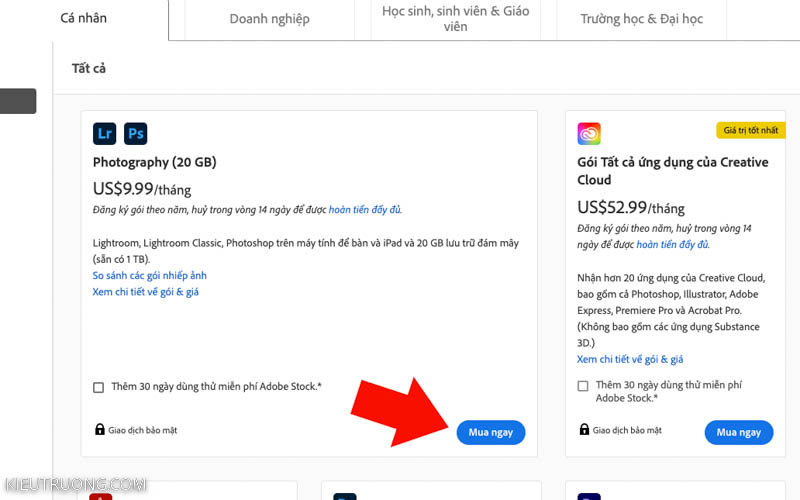
Trong đây, bạn có thể mua bất kỳ phần mềm nào phù hợp với nhu cầu sử dụng. Trong đó, gói Adobe Photography phù hợp với các bạn thích chụp ảnh. Bạn sẽ phải trả 237 ngàn/1 tháng cho bản quyền Photoshop và Lightroom. Ngoài ra, bạn có thể mua bản quyền Adobe Premiere, illustrator, Audition, Adobe Express.
Ví dụ, mình thích chụp ảnh nên chọn mua bản quyền Adobe Photography. Bao gồm bản quyền Photoshop, Lightroom Classic và 20 GB lưu trữ trên máy chủ Adobe. Giúp đồng bộ công việc giữa máy tính, điện thoại và máy tính bảng. Chúng ta nhấp vào “Mua ngay” để qua bước tiếp theo.
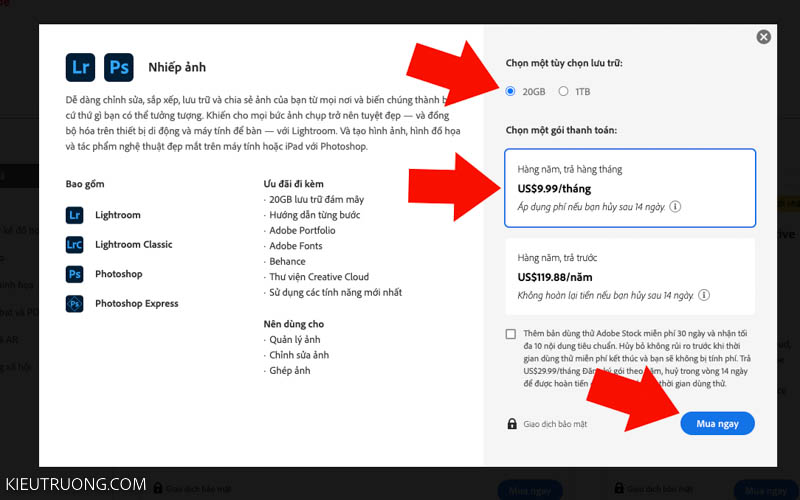
Trong bước này, Adobe cho biết những lợi ích khi mua bản quyền. Bạn hãy kiểm tra cẩn thận và chọn cách thanh toán. Mình sẽ giải thích để bạn dễ hiểu hơn. Lựa chọn thanh toán “hàng năm và trả hàng tháng” là gì? Bạn cam kết sử dụng đủ 1 năm và trả mỗi tháng 9.99$. Bạn sẽ bị tính phí nếu huỷ gói sau 14 ngày.
Lựa chọn thanh toán “hàng năm, trả trước” là gì? Chúng ta phải thanh toán đầy đủ cho một năm khoảng 119.88$. Bạn sẽ được hoàn tiền nếu huỷ gói trước 14 ngày. Và không được hoàn tiền khi vượt quá 14 ngày. Hãy cân nhắc chọn gói phù hợp nhé. Để tiếp tục, chúng ta nhấn vào “Mua ngay”.
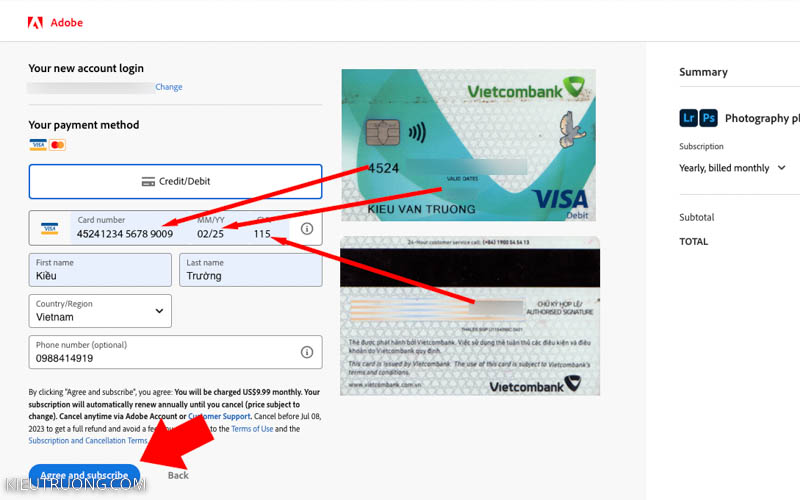
Mình chọn thanh toán bằng thẻ VISA Vietcombank Debit. Tất nhiên, bạn có thể thanh toán bằng thẻ Master Card hoặc Paypal. Chúng ta nhập tên và số mặt trước thẻ VISA, ngày hết hạn. Sau đó lật mặt sau thẻ nhập số CVV. Cuối cùng nhấn vào “Agree and subscribe” để hoàn tất.

Như vậy, bạn đã biết mua Adobe bản quyền với giá rẻ nhất rồi. Không thuế hay tiền trung gian nào. Bạn hoàn toàn làm chủ tài khoản. Thích dùng tháng nào thì đóng tiền tháng đấy. Quan trọng nhất, bạn sẽ nhận được hỗ trợ từ Adobe trong quá trình sử dụng. Vậy cài đặt bản quyền như thế nào?
Cách sử dụng bản quyền Adobe Photoshop
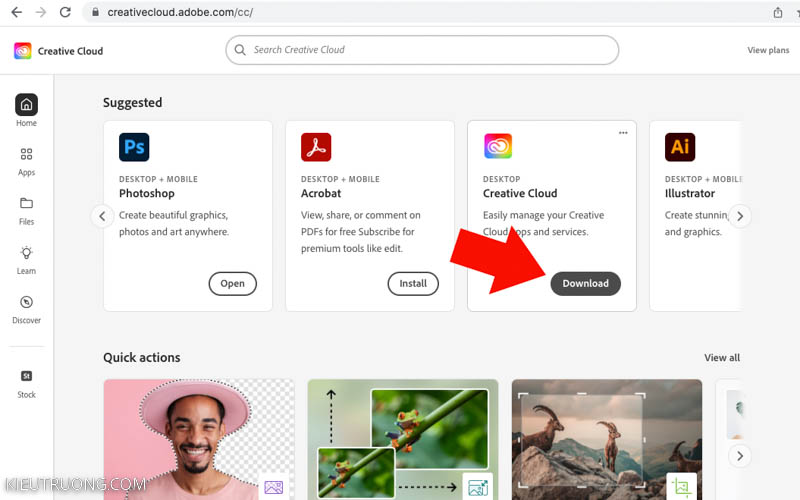
Chúng ta đăng nhập vào trang chủ Adobe. Nhấn vào quản lý tài khoản trên góc phải màn hình. Chọn đến Adobe Creative Cloud rồi nhấn tải về máy tính.

Chọn vị trí lưu bộ cài đặt Adobe Creative rồi nhấn Save để lưu lại.

Nhấp chuột phải rồi chọn Open để cài đặt Creative Cloud. Phần mềm tự động mở trình duyệt để xác nhận tài khoản. Nhấn Continue và đợi quá trình cài đặt hoàn tất.
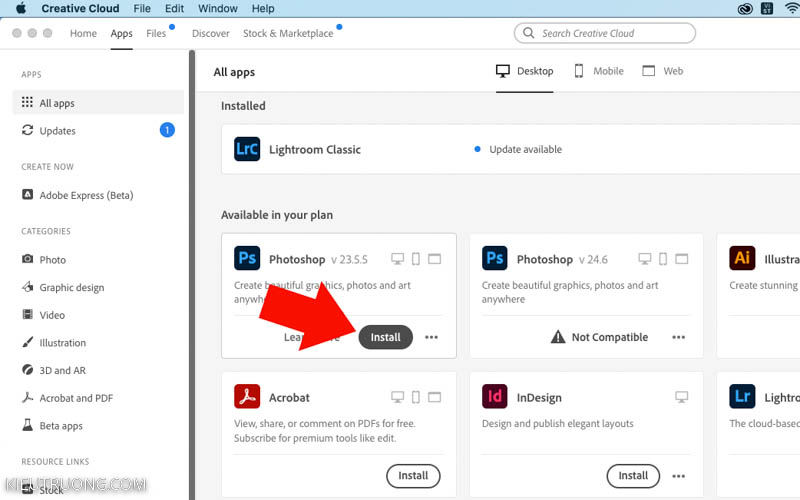
Trong phần quản lý ứng dụng của Adobe. Bạn hãy chọn phần mềm Adobe bản quyền đã mua. Còn mình sẽ chọn cài Adobe Photoshop. Adobe sẽ kiểm tra cấu hình máy tính của bạn. Rồi tải xuống phiên bản tốt nhất với máy tính đang sử dụng. Bạn không phải lo virus, lỗi hay mọi thứ rắc rối khác.

Xong rồi, chúng ta nhấn open để sử dụng bản quyền Adobe Photoshop nào. Bạn sẽ được trải nghiệm những tính năng mới nhất. Giúp công việc hiệu quả tiết kiệm thời gian hơn rất nhiều.
Có, bạn nên mua bản quyền Adobe. Rất đáng tiền, vài trăm ngàn mà được sử dụng mềm tốt nhất trong ngành đồ hoạ. Tất nhiên bạn có thể tải miễn phí đâu đó trên mạng. Nhưng tiềm ẩn nhiều rủi ro, tốn thời gian.
Phần mềm bản quyền chỉ 240K/1 tháng. Nếu bạn mất một ngày tìm bản miễn phí, một tuần tìm tính năng mới. Mất vài tháng để cứu dữ liệu, lấy lại tài khoản gmail, facebook. Bạn sẽ thấy mua bản quyền tiết kiệm biết bao nhiêu. Có những thứ mất rồi mới thấy trân trọng…nhưng rất tiếc, đôi lúc không thể lấy lại được.
Hiện tại Adobe đã bán bản quyền tại Việt Nam. Bạn hãy đăng ký tài khoản và mua trực tiếp bằng thẻ Visa, Master Card hoặc Paypal để nhận được giá rẻ nhất.
Bộ Adobe bản quyền gồm Photoshop, Lightroom, illustrator, Premiere, After Effects và hơn 20 phần mềm khác.
Bản quyền dùng được trên hai máy tính, một điện thoại và một máy tính bảng.
Được, bạn có thể sử dụng đồng thời trên máy tính Windows và Mac.
Không, Adobe bán theo tháng hoặc năm. Không bán bản quyền vĩnh viễn.
Như vậy, mình đã chia sẻ chi tiết cách mua Adobe bản quyền rồi. Vui lòng để lại bình luận dưới bài viết, nếu thấy phần nào còn thiếu hoặc chưa hiểu rõ, mình sẽ trả lời ngay khi có thể. Chúc bạn thực hiện thành công. Đừng quên chia sẻ cho mọi người cùng biết. Cảm ơn đã dành thời gian tham khảo, bye.
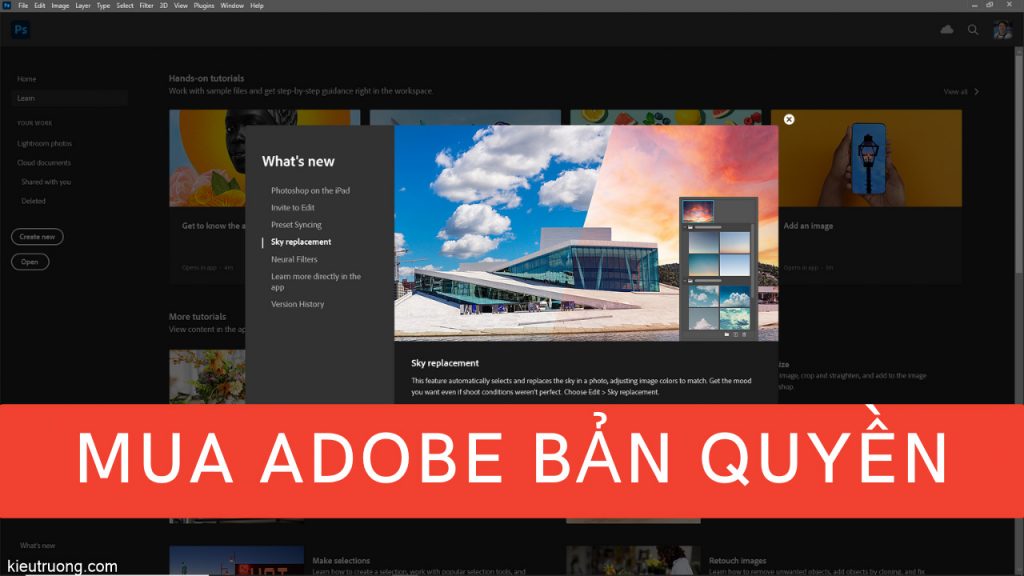

bạn ơi, mình đang muốn mua tài khoản Adobe bản quyền. Bạn cho mình hỏi bên bạn có tài khoản Code redeem adobe ko ạ?
Chào Tâm
Mình không có Redeem Code.
Bạn tham khảo cách tự mua qua bài viết.
Cảm ơn bạn.